Hinweis
Für den Zugriff auf diese Seite ist eine Autorisierung erforderlich. Sie können versuchen, sich anzumelden oder das Verzeichnis zu wechseln.
Für den Zugriff auf diese Seite ist eine Autorisierung erforderlich. Sie können versuchen, das Verzeichnis zu wechseln.
Key Vault Insights ermöglicht eine umfassende Überwachung Ihrer Schlüsseltresore. Zu diesem Zweck wird eine einheitliche Darstellung der Anforderungen, Leistung, Fehler und Wartezeit im Zusammenhang mit Key Vault bereitgestellt.
Dieser Artikel hilft Ihnen zu verstehen, wie Sie die Erfahrung von Key Vault Insights integrieren und anpassen.
Einführung in Key Vault Insights
Bevor Sie in die Erfahrung springen, sollten Sie verstehen, wie sie Informationen darstellt und visualisiert.
- Perspektive im gewünschten Umfang mit einer Momentaufnahme der Leistung auf der Grundlage der Anforderungen, einer Aufschlüsselung von Fehlern sowie einer Übersicht über die Vorgänge und die Wartezeit.
- Drilldownanalyse für einen bestimmten Schlüsseltresor, um eine ausführliche Analyse zu ermöglichen.
- Anpassbar, wo Sie auswählen können, welche Metriken Sie sehen möchten, Schwellenwerte anpassen oder festlegen, die mit Ihren Grenzen übereinstimmen, und Ihre eigene Arbeitsmappe speichern. Diagramme in der Arbeitsmappe können an Azure-Dashboards angeheftet werden.
Key Vault Insights kombiniert Protokolle und Metriken, um eine globale Überwachungslösung bereitzustellen. Alle Benutzer können auf die metrikbasierten Überwachungsdaten zugreifen. Die Einbeziehung protokollbasierter Visualisierungen erfordert jedoch möglicherweise, dass Benutzer die Protokollierung ihres Azure Key Vault aktivieren können.
Ansicht von Azure Monitor
In Azure Monitor können Sie Details zu Anforderungen, zur Wartezeit und zu Fehlern mehrerer Schlüsseltresore in Ihrem Abonnement anzeigen sowie Leistungsprobleme und Drosselungsszenarien leichter identifizieren.
Führen Sie die folgenden Schritte aus, um die Nutzung und Vorgänge Ihrer Schlüsseltresore für alle Ihre Abonnements anzuzeigen:
Melden Sie sich beim Azure-Portal an.
Wählen Sie im Azure-Portal im linken Bereich "Monitor" aus, und wählen Sie unter dem Abschnitt "Insights" die Option "Key Vaults" aus.
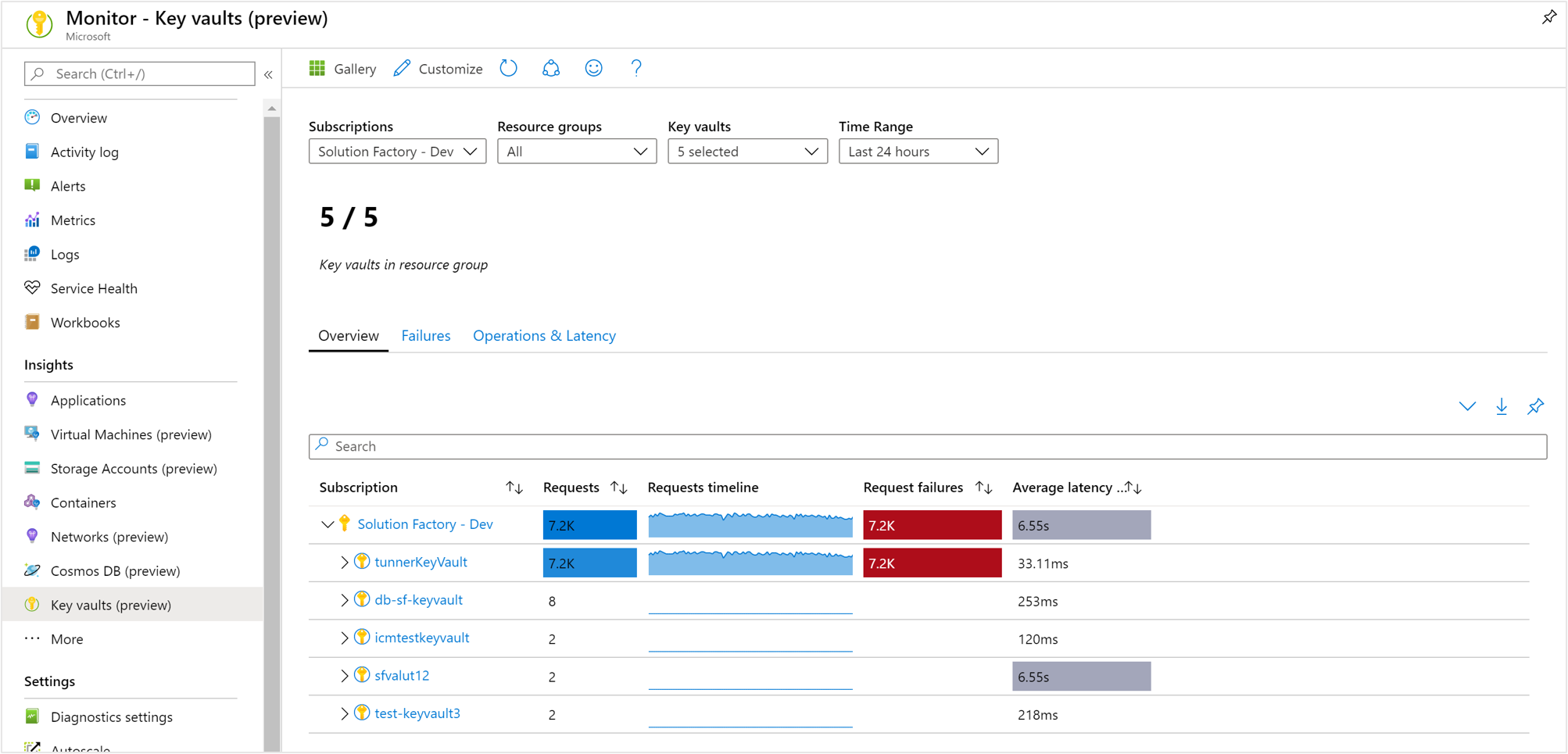
Arbeitsmappe „Übersicht“
In der Arbeitsmappe „Übersicht“ für das ausgewählte Abonnement enthält die Tabelle interaktive Schlüsseltresormetriken für innerhalb des Abonnements gruppierte Schlüsseltresore. Sie können Ergebnisse basierend auf den Optionen filtern, die Sie in den folgenden Dropdownlisten auswählen:
Abonnements: Nur Abonnements mit Schlüsseltresoren werden aufgelistet.
Key Vaults – standardmäßig sind nur bis zu fünf Schlüsseltresore vorausgewählt. Wenn Sie in der Bereichsauswahl alle oder mehrere Schlüsseltresore auswählen, werden bis zu 200 Schlüsseltresore zurückgegeben. Wenn Sie beispielsweise insgesamt 573 Key Vaults in drei Abonnements, die Sie ausgewählt haben, hatten, werden nur 200 Key Vaults angezeigt.
Zeitbereich – zeigt standardmäßig die letzten 24 Stunden an Informationen basierend auf den entsprechenden Auswahlmöglichkeiten an.
Der Zähler unter der Dropdownliste gibt Aufschluss über die Gesamtanzahl von Schlüsseltresoren im Abonnement sowie über die Anzahl ausgewählter Schlüsseltresore. Für die Spalten der Arbeitsmappe, die Anfragen, Fehler und Latenzmetriken melden, gibt es bedingte, farbcodierte Wärmekarten. Die dunkelste Farbe hat den höchsten Wert, und eine hellere Farbe basiert auf den niedrigsten Werten.
Arbeitsmappe "Ausfälle"
Wählen Sie "Fehler " oben auf der Seite aus, und die Registerkarte "Fehler" wird geöffnet. Hier werden die API-Treffer, die Häufigkeit im Laufe der Zeit und die Anzahl bestimmter Antwortcodes angezeigt.

Für Spalten in der Arbeitsmappe, in denen API-Treffermetriken mit einem blauen Wert dargestellt werden, gibt es eine bedingte Farbcodierung oder Wärmebilder. Die dunkelste Farbe hat den höchsten Wert, und eine hellere Farbe basiert auf den niedrigsten Werten.
In der Arbeitsmappe werden Erfolge (2xx-Statuscodes), Authentifizierungsfehler (401/403-Statuscodes), Drosselung (429 Statuscodes) und Andere Fehler (4xx-Statuscodes) angezeigt.
Um besser zu verstehen, was die einzelnen Statuscodes darstellen, empfehlen wir, die Dokumentation zu Azure Key Vault-Status- und Antwortcodes zu lesen.
Ansicht einer Key Vault-Ressource
Zum direkten Zugreifen auf Key Vault Insights aus einem Schlüsseltresor führen Sie die folgenden Schritte aus:
Wählen Sie im Azure-Portal Key Vaults aus.
Wählen Sie in der Liste einen Schlüsseltresor aus. Wählen Sie im Abschnitt „Überwachung“ die Option „Insights“ aus.
Alternativ können Sie auch in der Arbeitsmappe auf der Azure Monitor-Ebene den Ressourcennamen eines Schlüsseltresors auswählen, um auf diese Sichten zuzugreifen.
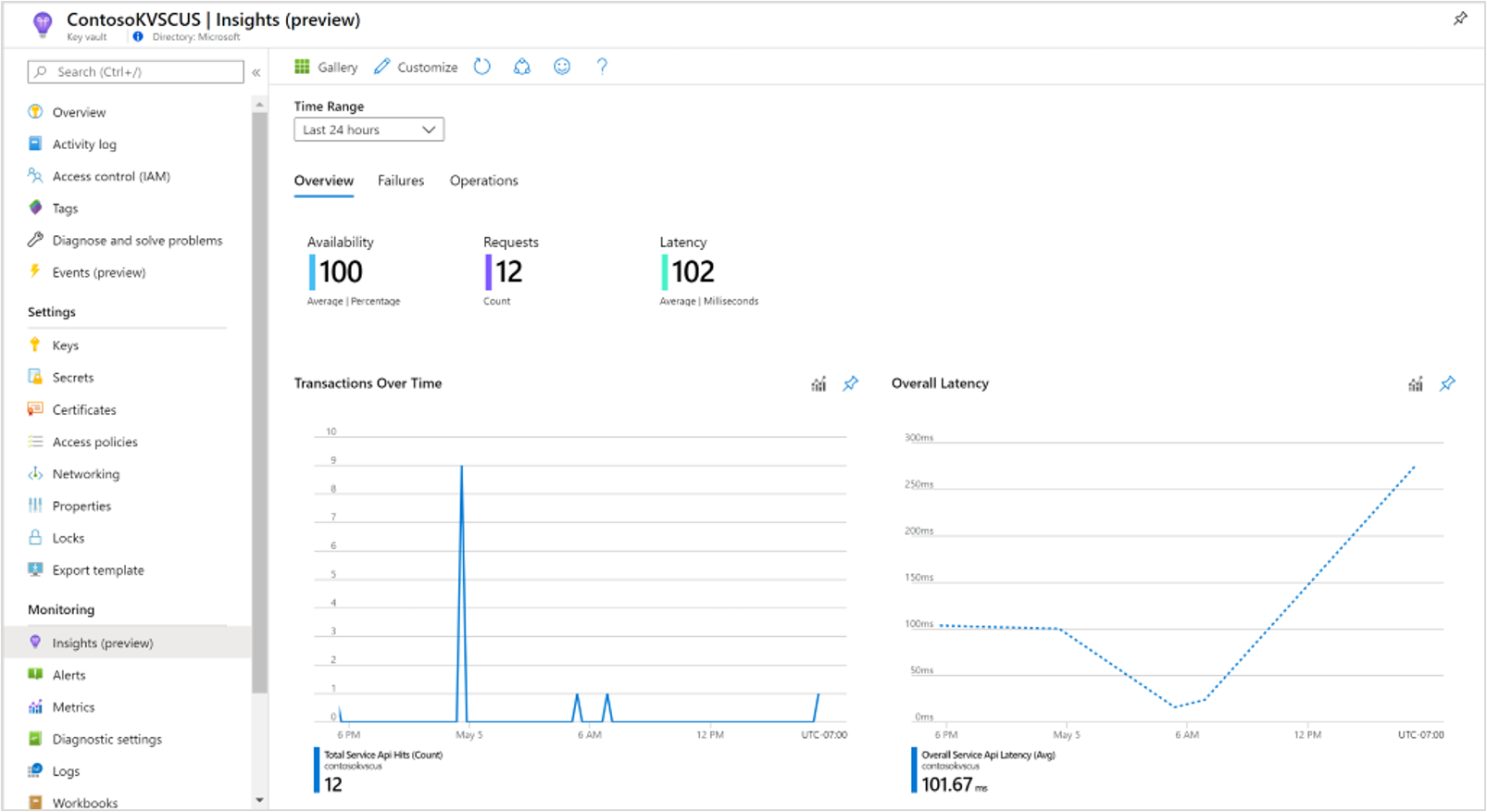
In der Arbeitsmappe Übersicht für den Schlüsseltresor wird Folgendes angezeigt:
Interaktive Leistungsdiagramme mit den wichtigsten Details zu Key Vault-Transaktionen, Latenz und Verfügbarkeit.
Metriken und Statuskacheln, die die Dienstverfügbarkeit, die Gesamtanzahl der Transaktionen auf die Key Vault-Ressource und die allgemeine Latenz hervorheben.
Wenn Sie eine der anderen Registerkarten für Fehler oder Vorgänge auswählen, werden die entsprechenden Arbeitsmappen geöffnet.
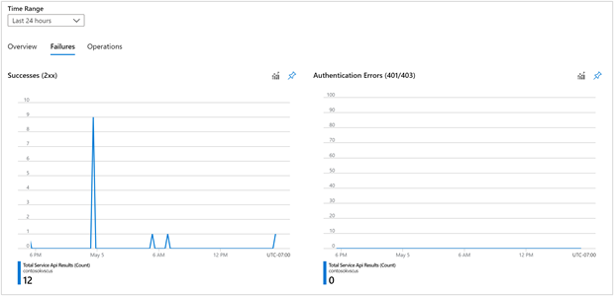
In der Arbeitsmappe „Fehler“ werden die Ergebnisse aller Schlüsseltresoranforderungen im gewählten Zeitrahmen aufgeschlüsselt und nach erfolgreichen Vorgängen (2xx), Authentifizierungsfehlern (401/403), Drosselung (429) und anderen Fehlern kategorisiert.
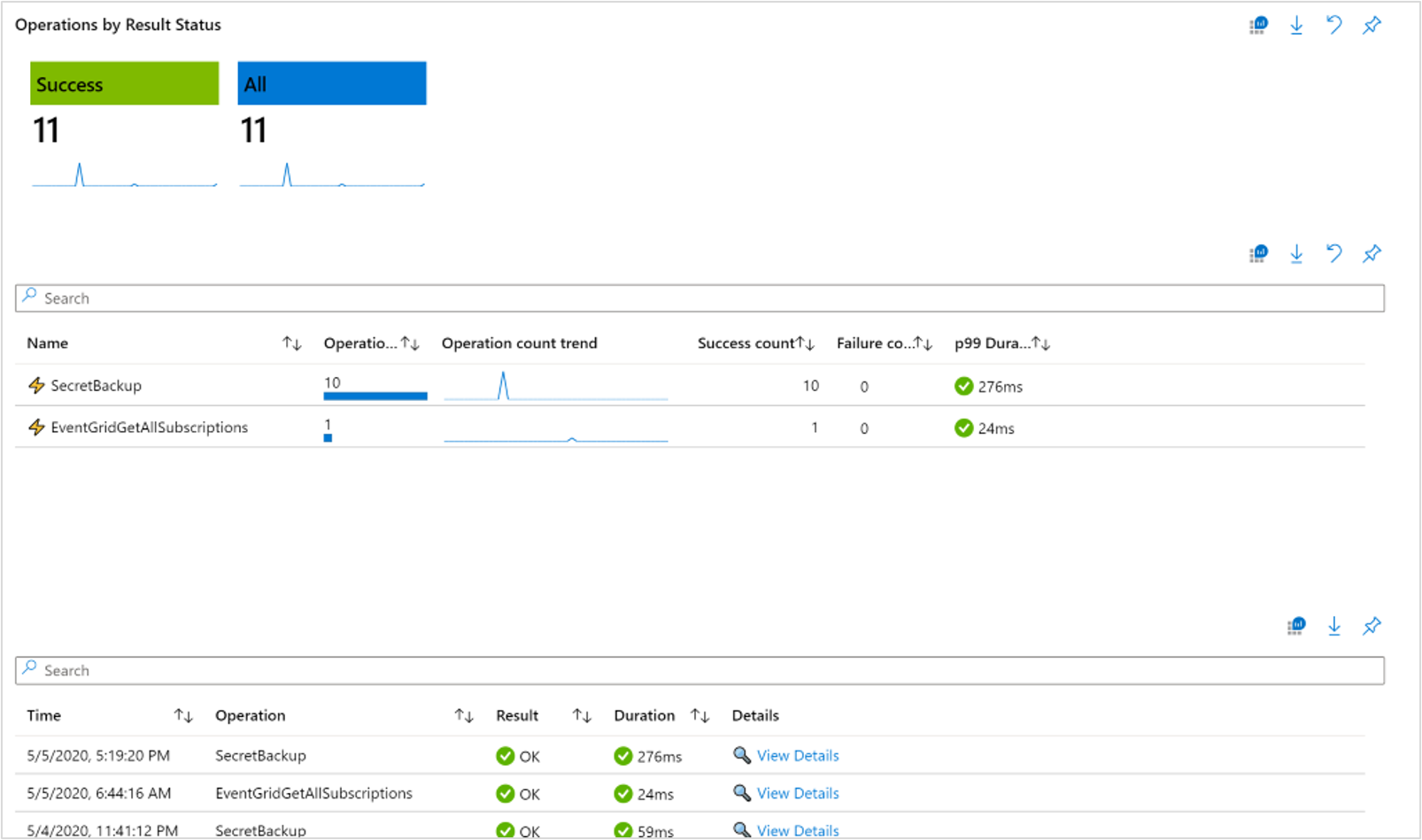
Mit der Arbeitsmappe "Vorgänge" können Benutzer die vollständigen Details aller Transaktionen genau untersuchen, die anhand des Ergebnisstatus mit den Kacheln auf höchster Ebene gefiltert werden können.
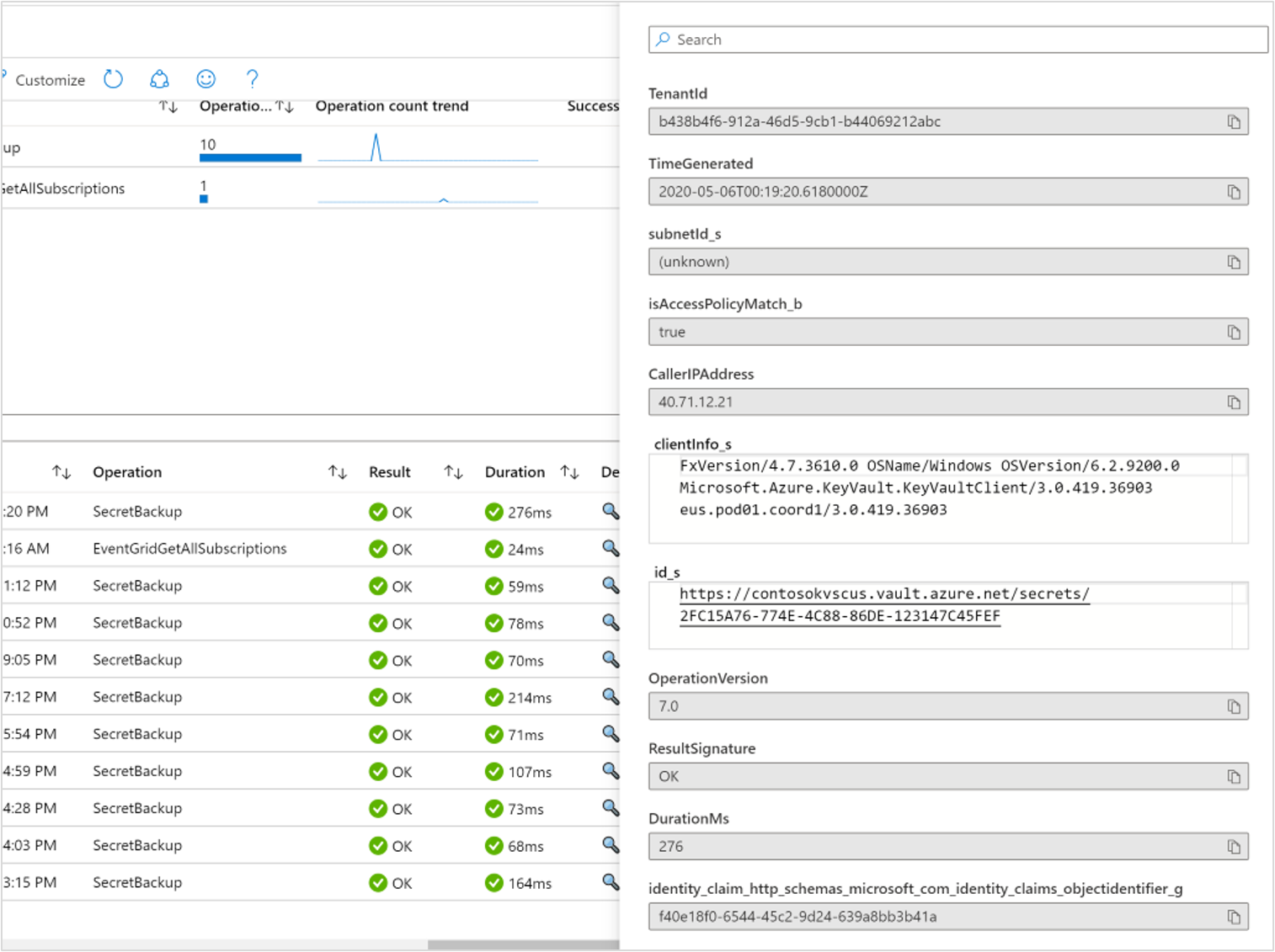
Benutzer können ansichten auch basierend auf bestimmten Transaktionstypen in der oberen Tabelle ausweiten, wodurch die untere Tabelle dynamisch aktualisiert wird, in der Benutzer vollständige Vorgangsdetails in einem Popupkontextbereich anzeigen können.
Hinweis
Beachten Sie, dass Benutzer die Diagnoseeinstellungen aktiviert haben müssen, um diese Arbeitsmappe anzuzeigen. Weitere Informationen zum Aktivieren der Diagnoseeinstellung finden Sie unter Azure Key Vault Logging.
Anheften und exportieren
Sie können einen der Metrikabschnitte an ein Azure-Dashboard anheften, indem Sie oben rechts im Abschnitt das Heftnadelsymbol auswählen.
Die Ergebnisse der Übersichts- oder Fehlerarbeitsmappe für mehrere Abonnements und Schlüsseltresore können im Excel-Format exportiert werden. Wählen Sie hierzu rechts neben dem Stecknadelsymbol das Downloadsymbol aus.
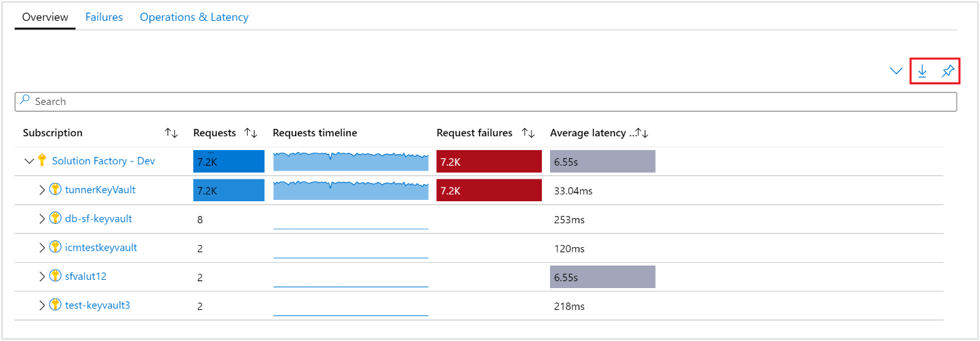
Anpassen von Key Vault Insights
In diesem Abschnitt werden gängige Szenarien für die Bearbeitung der Arbeitsmappe erläutert, um sie zur Unterstützung Ihrer Datenanalyseanforderungen anzupassen:
- Festlegen des Bereichs der Arbeitsmappe, sodass immer ein bestimmtes Abonnement oder mindestens ein bestimmter Schlüsseltresor ausgewählt ist
- Ändern von Metriken im Raster
- Ändern des Anforderungsschwellenwerts
- Ändern des Farbrendering
Sie können anpassungen beginnen, indem Sie den Bearbeitungsmodus aktivieren, indem Sie auf der oberen Symbolleiste die Schaltfläche "Anpassen " auswählen.

Anpassungen werden in einer benutzerdefinierten Arbeitsmappe gespeichert, um zu verhindern, dass die Standardkonfiguration in unserer veröffentlichten Arbeitsmappe überschrieben wird. Arbeitsmappen werden in einer Ressourcengruppe gespeichert, entweder im Abschnitt "Meine Berichte", der für Sie privat ist, oder im Abschnitt "Freigegebene Berichte", auf den jeder mit Zugriff auf die Ressourcengruppe zugreifen kann. Nachdem Sie die benutzerdefinierte Arbeitsmappe gespeichert haben, müssen Sie zum Arbeitsmappenkatalog wechseln, um die Mappe zu starten.

Angeben eines Abonnements oder eines Key Vault
Sie können den Bereich der Übersichts- oder Fehlerarbeitsmappe für mehrere Abonnements und Schlüsseltresore bei jeder Ausführung auf mindestens ein bestimmtes Abonnement oder mindestens einen bestimmten Schlüsseltresor festlegen. Führen Sie dazu die folgenden Schritte aus:
- Wählen Sie "Monitor" im Portal und dann "Key Vaults" im linken Bereich aus.
- Wählen Sie in der Arbeitsmappe Übersicht in der Befehlsleiste den Befehl Bearbeiten aus.
- Wählen Sie in der Dropdownliste "Abonnements " ein oder mehrere Abonnements aus, die Sie als Standard verwenden möchten. Beachten Sie, dass die Arbeitsmappe die Auswahl von bis zu 10 Abonnements unterstützt.
- Wählen Sie in der Dropdownliste " Key Vaults " ein oder mehrere Konten aus, die als Standard verwendet werden sollen. Beachten Sie, dass die Arbeitsmappe die Auswahl von bis zu insgesamt 200 Speicherkonten unterstützt.
- Wählen Sie in der Befehlsleiste " Speichern unter" aus, um eine Kopie der Arbeitsmappe mit Ihren Anpassungen zu speichern, und wählen Sie dann "Fertig bearbeiten" aus, um zum Lesemodus zurückzukehren.
Problembehandlung
Allgemeine Anleitungen zur Problembehandlung finden Sie im Artikel zur Problembehandlung für arbeitsmappenbasierte Erkenntnisse.
Dieser Abschnitt hilft Ihnen bei der Diagnose und Problembehandlung einiger der häufig auftretenden Probleme bei der Verwendung von Key Vault Insights.
Beheben von Leistungsproblemen oder Fehlern
Informationen zur Behandlung schlüsseltresorbezogener Probleme, die Sie mit Key Vault Insights ermitteln, finden Sie in der Dokumentation zu Azure Key Vault.
Warum kann ich nur 200 Schlüsseltresore sehen
Die Anzahl auswähl- und anzeigbarer Schlüsseltresore ist auf 200 begrenzt. Unabhängig von der Anzahl der ausgewählten Abonnements gibt es ein Limit von 200 für die Anzahl der ausgewählten Schlüsseltresore.
Warum werden nicht alle meine Abonnements in der Abonnementauswahl angezeigt
Es werden nur Abonnements angezeigt, die Schlüsseltresore enthalten (aus dem gewählten Abonnementfilter). Diese werden im Header des Azure-Portals unter „Verzeichnis + Abonnement“ ausgewählt.
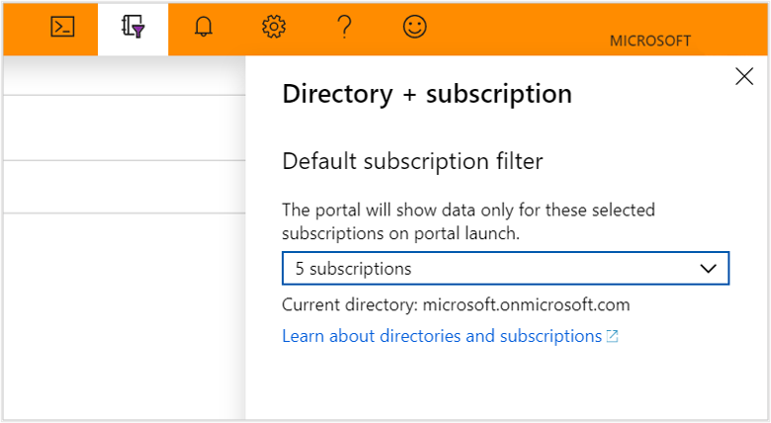
Ich möchte Änderungen vornehmen oder weitere Visualisierungen zu Key Vault Insights hinzufügen, wie tue ich dies?
Um Änderungen vorzunehmen, wählen Sie den "Bearbeitungsmodus" aus, um die Arbeitsmappe zu ändern. Anschließend können Sie Ihre Arbeit als neue Arbeitsmappe speichern, die an ein bestimmtes Abonnement und eine Ressourcengruppe gebunden ist.
Welches Aggregationsintervall wird verwendet, wenn ein Teil der Arbeitsmappen angeheftet wird
Dies hängt vom gewählten Zeitbereich ab, da wir das Aggregationsintervall „Auto“ verwenden.
Welcher Zeitbereich wird verwendet, wenn ein Teil der Arbeitsmappe angeheftet wird
Der Zeitraum hängt von den Dashboardeinstellungen ab.
Was kann ich tun, wenn ich andere Daten anzeigen oder eigene Visualisierungen erstellen möchte? Wie kann ich Änderungen am Key Vault Insights vornehmen
Sie können die vorhandene Arbeitsmappe im Bearbeitungsmodus bearbeiten und dann Ihre Arbeit als neue Arbeitsmappe speichern, die alle neuen Änderungen enthält.
Nächste Schritte
Informieren Sie sich unter Erstellen interaktiver Berichte mit Azure Monitor-Arbeitsmappen über die Szenarien, die Arbeitsmappen unterstützen sollen, wie Sie neue Berichte erstellen und vorhandene Berichte anpassen können, und vieles mehr.